在幻灯片插入形状,不但可以更好的规划幻灯片的页面板块,还可以增强幻灯片的新颖性和逻辑性。本文将详细讲解不同类型形状的绘制方法。
(1) 矩形、椭圆和标注形状的绘制以矩形为例:单击“插入”选项卡下、“插图”组中的“形状”下三角按钮,从下拉菜单中选择“矩形”,此时鼠标变沉十字架形状,在合适的位置拖动鼠标即可绘制矩形。
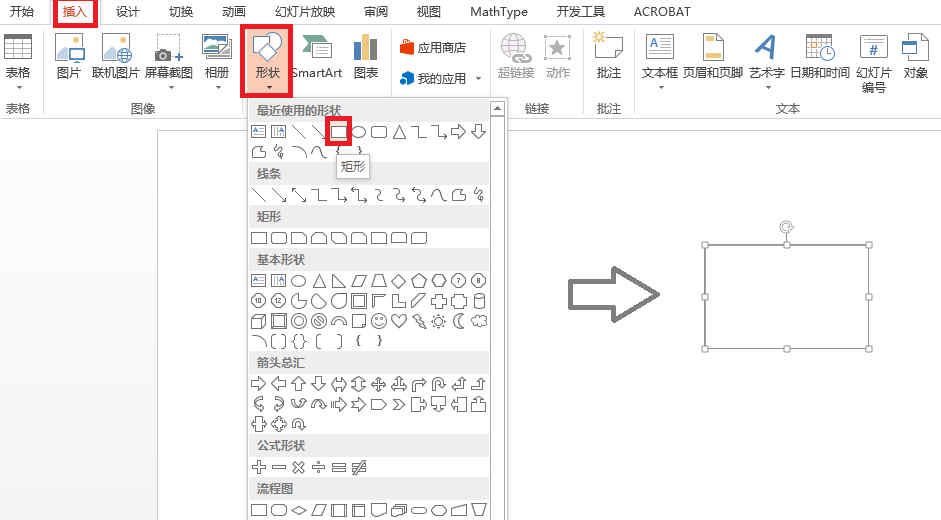
以同样的方法插入椭圆和标注形状后,可以绘制如下的幻灯片样式。
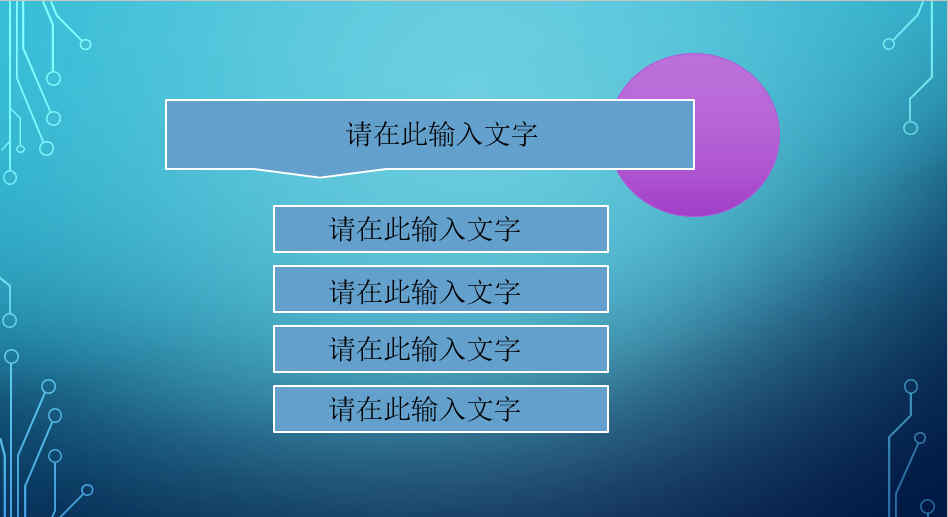
以水平直线的绘制为例:单击“插入”选项卡下、“插图”组中的“形状”下三角按钮,从下拉菜单中选择“直线”选项,按住shift键的同时在合适的位置拖动鼠标即可实现水平直线的绘制。
在直线上还可以添加文本框,并且采用同样的方法插入菱形后,可以绘制如下的目录幻灯片。
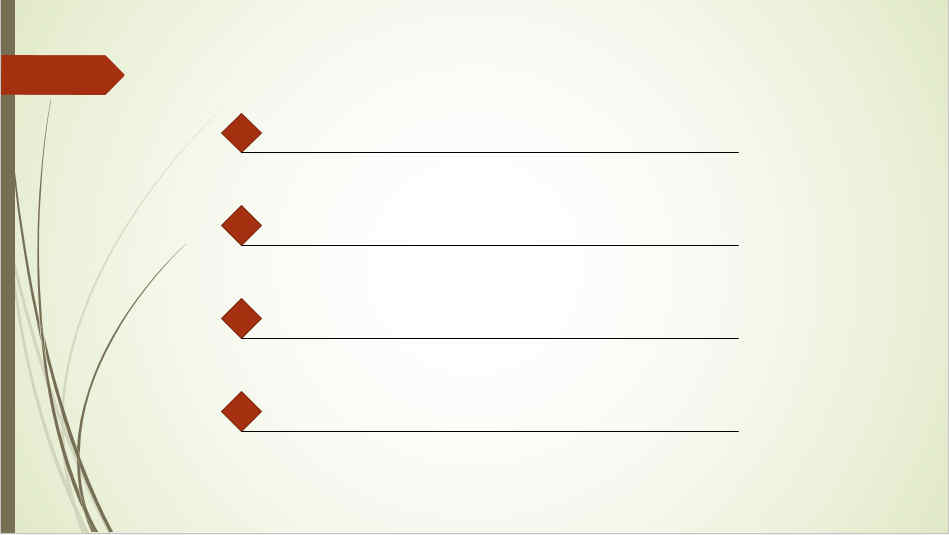
以“后退或前一项”按钮为例:单击“插入”选项卡下、“插图”组中的“形状”下三角按钮,从下拉菜单中选择“后退或前一项”按钮,当鼠标变成十字架形状后,拖动鼠标在幻灯片右下角绘制按钮,待绘制完成后会弹出“操作设置”选项,保持默认设置,单击“确定”按钮即可完成。
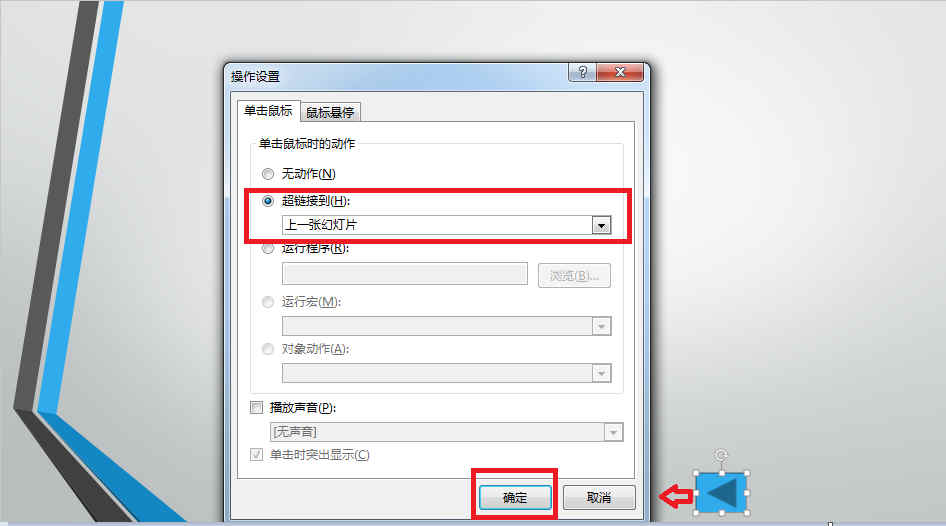

Comments